
Obsah:
- Autor John Day [email protected].
- Public 2024-01-30 11:57.
- Naposledy zmenené 2025-01-23 15:05.

V tomto tutoriáli vytlačíte na mikrobit svoje meno alebo čokoľvek iné. To je skoro všetko, veľmi jednoduché.
Zásoby
-Mikrobit
-Batéria
-USB kábel
-počítač
Krok 1: Vytvorte nový projekt
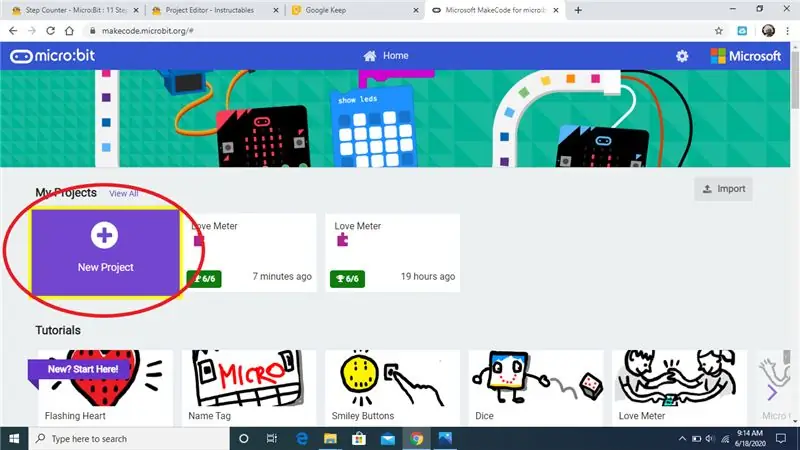
Pomenujte ho „Menovka.
Krok 2: Zobrazenie na obrazovku
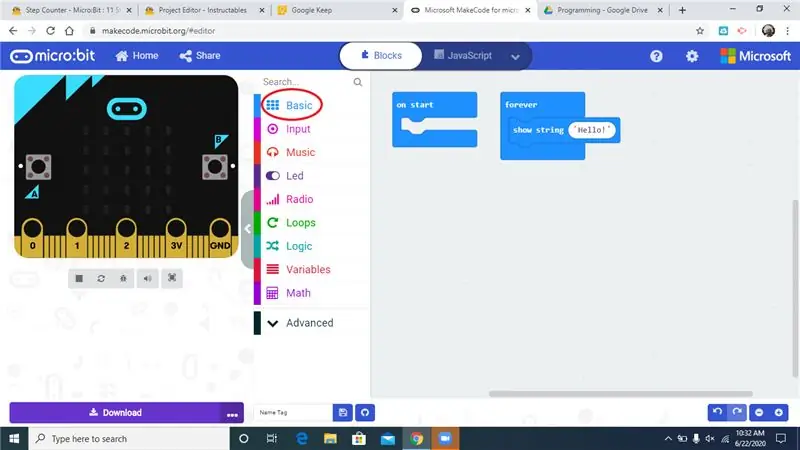
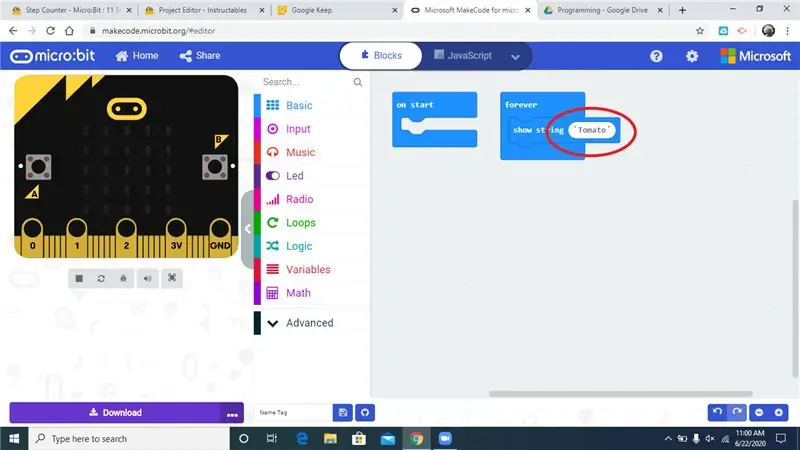
V kategórii Základné presuňte „Zobraziť reťazec“do bloku navždy. V slote, kde je napísané „ahoj“, zmeňte ho na svoje meno alebo zadajte, čo chcete.
Krok 3: Pripojte

Pripojte mikrobit k počítaču pomocou mikro USB kábla
Krok 4: Stiahnutie do Microbit
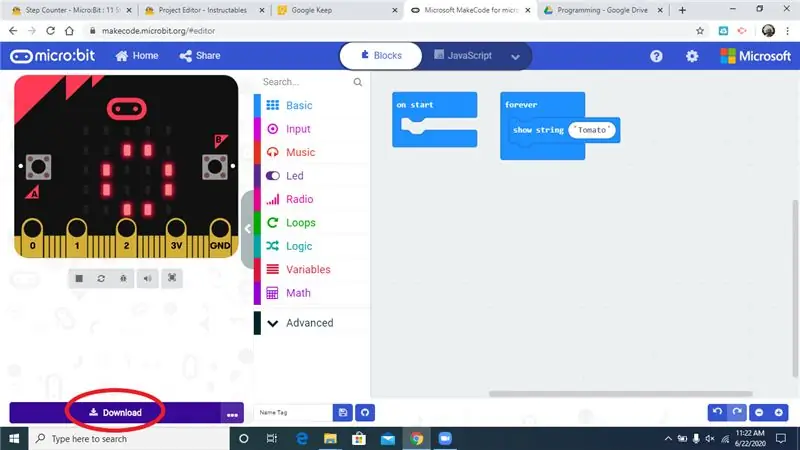
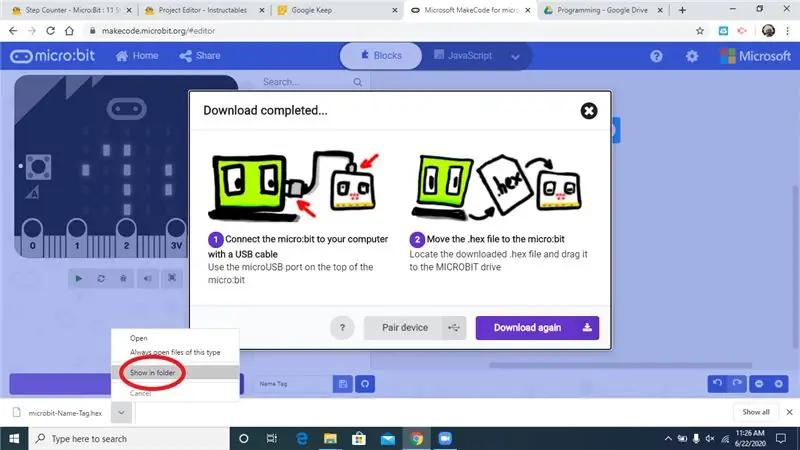
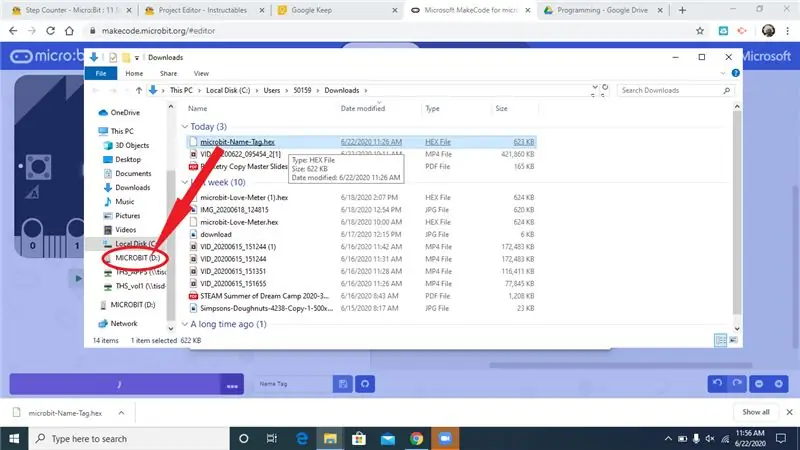
Kliknite na tlačidlo sťahovania v ľavej dolnej časti obrazovky. Otvorte stiahnutý súbor v priečinku a presuňte ho na „MICROBIT“.
Krok 5: Pripojte batériu

Odpojte mikrobit od počítača a zapojte batériu.
Krok 6: Dokončite

V mikrobite by sa teraz malo zobrazovať vaše meno alebo správa. Dobrá práca!
Krok 7: Voliteľné: Textová verzia
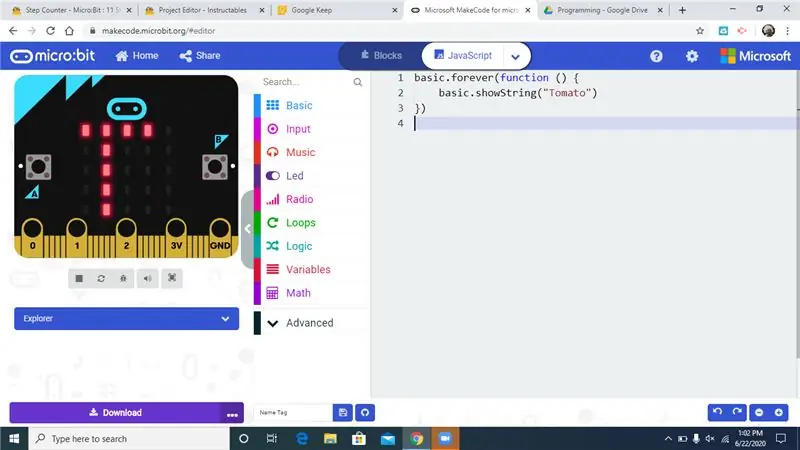
Ak chcete, môžete si prečítať tento kód. Je to úplne rovnaké ako bloky, ktoré ste práve urobili, ale v textovej verzii.
Odporúča:
BBC Micro: bit and scratch - interaktívny volant a hra pre vodiča: 5 krokov (s obrázkami)

BBC Micro: bit and Scratch - interaktívny volant a hra pre vodičov: Jednou z mojich úloh v tomto týždni je použiť BBC Micro: bit na prepojenie s programom Scratch, ktorý sme napísali. Myslel som si, že to bola ideálna príležitosť použiť môj ThreadBoard na vytvorenie vstavaného systému! Moja inšpirácia pre nulové p
[2020] Použitie iPhonu alebo iPadu a aplikácie Micro: bit Game Pad na ovládanie RC auta: 23 krokov
![[2020] Použitie iPhonu alebo iPadu a aplikácie Micro: bit Game Pad na ovládanie RC auta: 23 krokov [2020] Použitie iPhonu alebo iPadu a aplikácie Micro: bit Game Pad na ovládanie RC auta: 23 krokov](https://i.howwhatproduce.com/images/001/image-1423-j.webp)
[2020] Používanie aplikácie iPhone alebo iPad a Micro: bit Game Pad na ovládanie RC auta: Uvažovali ste o použití svojho iPhonu alebo iPadu na ovládanie svojho mikro: bitu? Viete, že Micro: bit Educational Foundation poskytuje aplikáciu pre iOS v Obchod s aplikaciami? Hľadať " mikro: bit " v obchode s aplikáciami a aplikáciu si môžete stiahnuť zadarmo.
Micro: Bit Compass DIY: 6 krokov

Micro: Bit Compass DIY: Ako kódovať Micro: Bit kompas
Ako spustiť servomotory pomocou Moto: bit s Micro: bit: 7 krokov (s obrázkami)

Ako spustiť servomotory pomocou Moto: bit s Micro: bit: Jeden zo spôsobov, ako rozšíriť funkčnosť micro: bit, je použiť dosku s názvom moto: bit od SparkFun Electronics (približne 15-20 dolárov). Vyzerá to komplikovane a má veľa funkcií, ale nie je ťažké z neho spustiť servomotory. Moto: bit vám umožňuje
3D tlačená blikajúca menovka LED - získajte svoje meno vo svetlách!: 4 kroky (s obrázkami)

3D tlačená blikajúca menovka LED-získajte svoje meno vo svetlách!: Je to pekný malý projekt, v ktorom pomocou viacfarebných LED svetiel postavíte menovku, ktorá je veľmi efektná a pútavá. Pokyny k videu: Pre tento projekt budete potreba: 3D tlačené diely https://www.thingiverse.com/thing:2687490 Malé
